WPS excel表格將二列的數據合并成一列內容不變的方法
時間:2024-05-13 10:12:44作者:極光下載站人氣:260
在我們wps表格中,你可以使用的功能是非常多的,比如其中有統計數據的功能,快速計算數據的功能,以及繪制自己喜歡的圖表的功能等,其中還提供了將兩個或者兩個以上的單元格內容進行合并操作的功能,比如你在表格中輸入了一些單元格內容,想要將相鄰的兩個單元格內容進行合并在一個單元格中來顯示,那么我們該如何設置呢,其實只需要一個&連接符號就可以搞定了,下方是關于如何使用WPS excel將兩個單元格內容合并在一起的具體操作方法,如果你需要的情況下可以看看方法教程,希望對大家有所幫助。
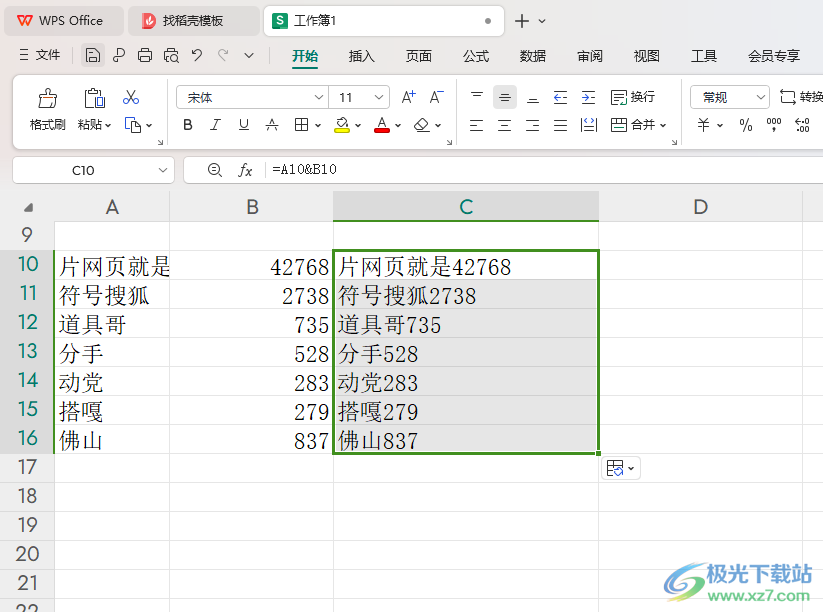
方法步驟
1.在我們的表格頁面中,將需要的數據輸入到表格里面。
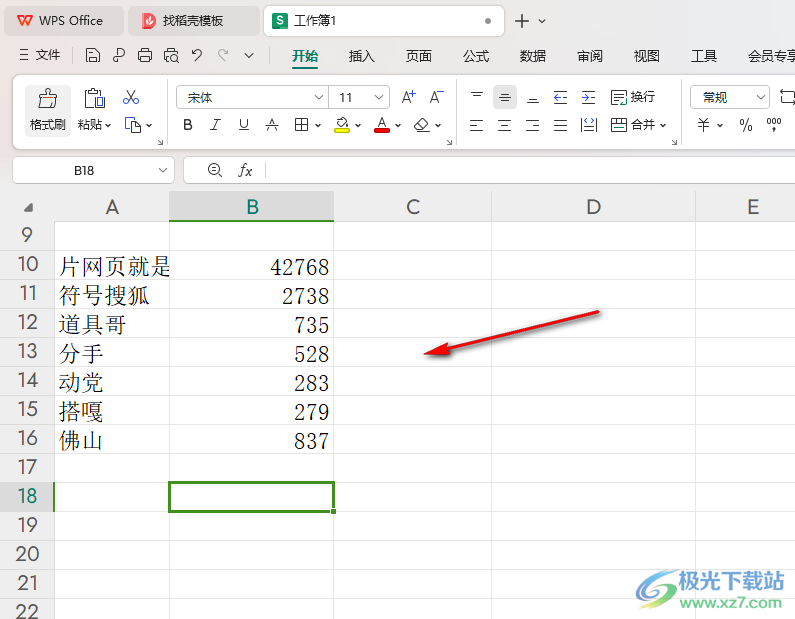
2.想要將這兩列數據進行合并在一起,那么我們在第一個要合并的空白單元格中輸入【=】,然后依次點擊一下要合并的兩個單元格,中間用&符號連接。
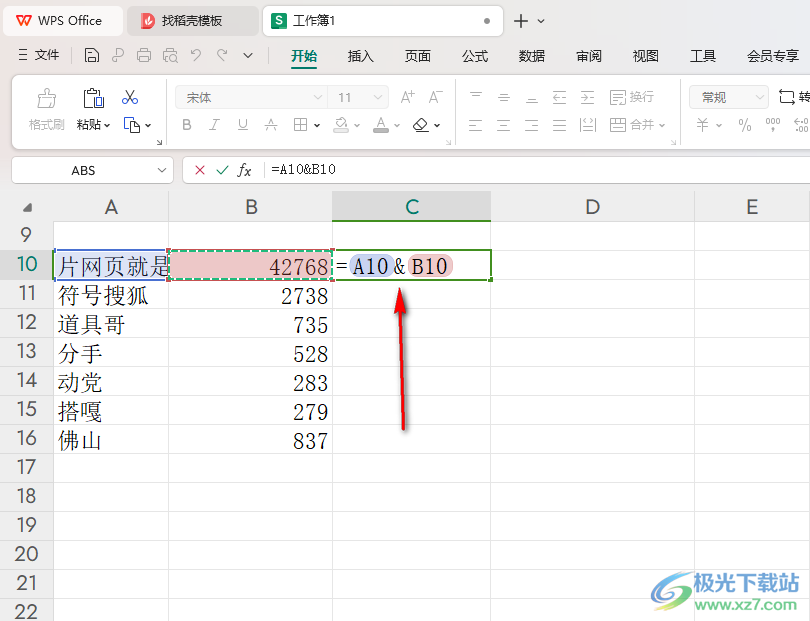
3.按下回車鍵之后,即可得到我們需要的合并內容,我們將鼠標定位到該單元格右下角的位置,出現了一個【+】圖標之后,進行鼠標左鍵下拉填充。
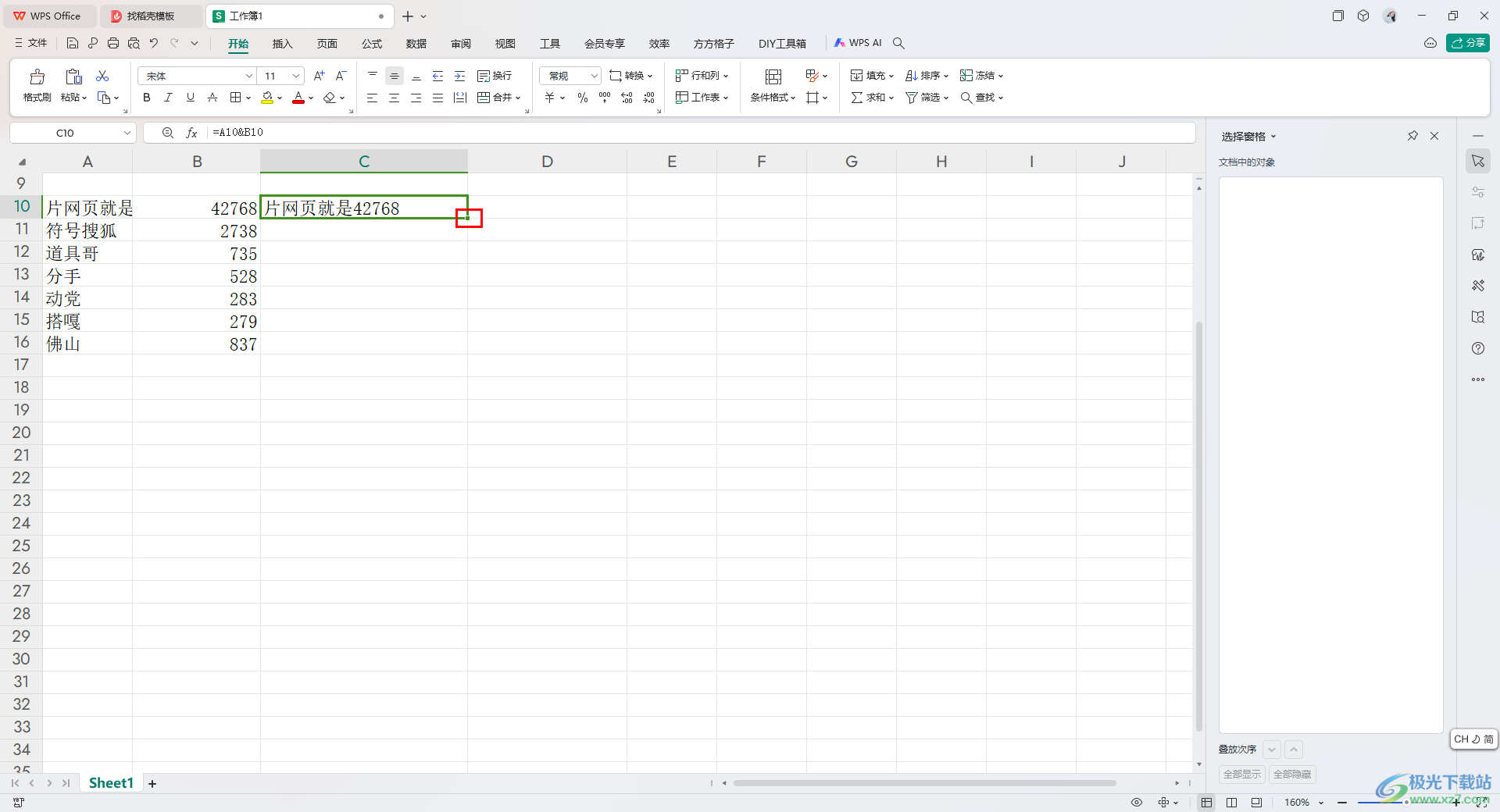
4.下拉填充的時候會有一個虛線陰影方框顯示出來,之后我們將鼠標松開。
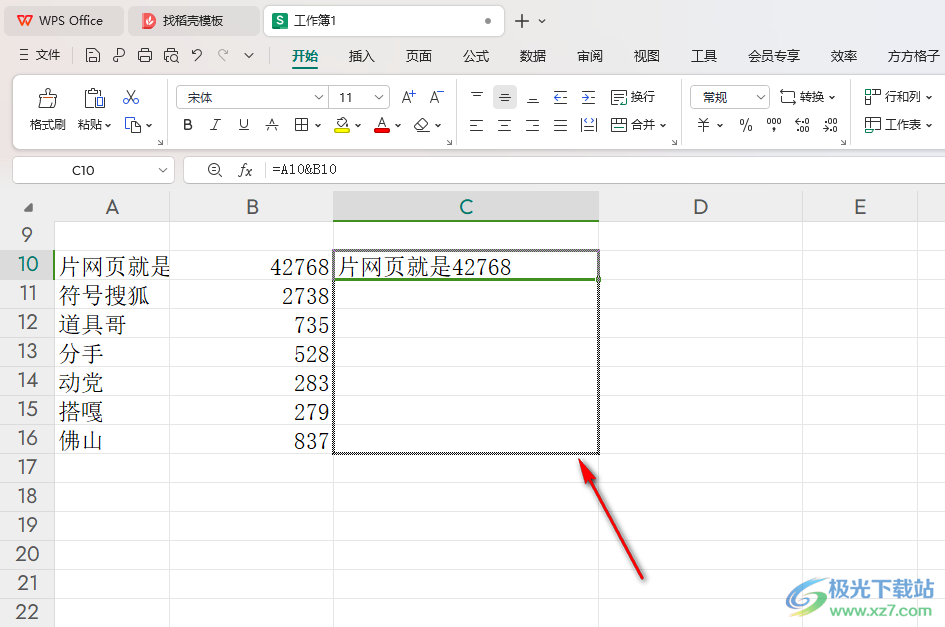
5.那么就可以將我們其他需要合并的數據內容進行合并操作,如圖所示。
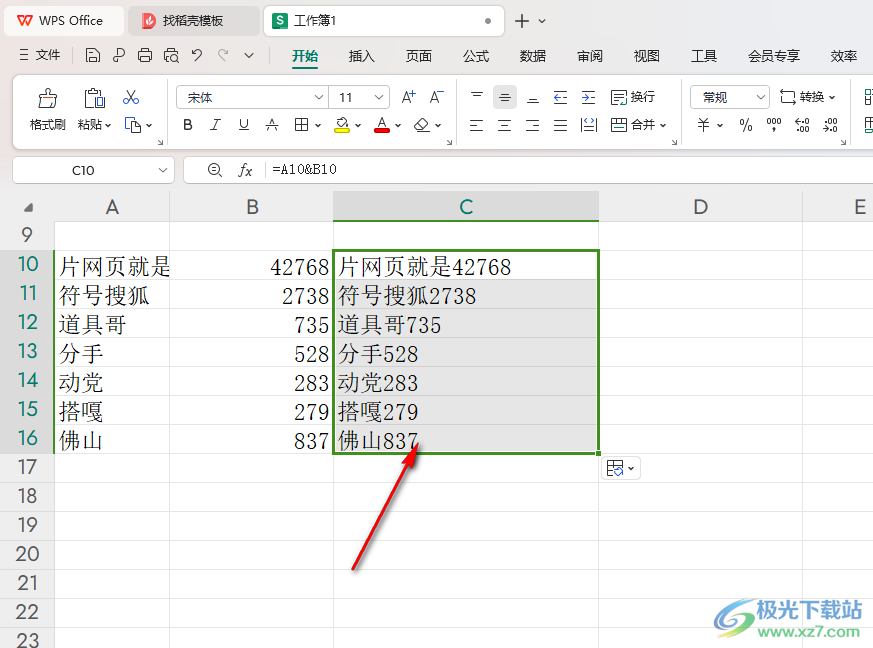
以上就是關于如何使用WPS Excel將兩列單元格數據合并在一起的具體操作方法,我們可以通過以上的教程將我們需要的內容進行合并操作,合并的方法是非常簡單的,幾個簡單的步驟就可以完成,感興趣的話可以操作試試。

大小:240.07 MB版本:v12.1.0.18608環境:WinAll, WinXP, Win7, Win10
- 進入下載
相關推薦
相關下載
熱門閱覽
- 1百度網盤分享密碼暴力破解方法,怎么破解百度網盤加密鏈接
- 2keyshot6破解安裝步驟-keyshot6破解安裝教程
- 3apktool手機版使用教程-apktool使用方法
- 4mac版steam怎么設置中文 steam mac版設置中文教程
- 5抖音推薦怎么設置頁面?抖音推薦界面重新設置教程
- 6電腦怎么開啟VT 如何開啟VT的詳細教程!
- 7掌上英雄聯盟怎么注銷賬號?掌上英雄聯盟怎么退出登錄
- 8rar文件怎么打開?如何打開rar格式文件
- 9掌上wegame怎么查別人戰績?掌上wegame怎么看別人英雄聯盟戰績
- 10qq郵箱格式怎么寫?qq郵箱格式是什么樣的以及注冊英文郵箱的方法
- 11怎么安裝會聲會影x7?會聲會影x7安裝教程
- 12Word文檔中輕松實現兩行對齊?word文檔兩行文字怎么對齊?
網友評論